Ustawienia ogólne dostawy
Aby dostosować ustawienia dostawy, przejdź do Dostawa > Ustawienia > Ogólne.
W przypadku centralnie zarządzanej sieci restauracji takie ustawienia powinny być dokonywane indywidualnie w każdej restauracji, w tym w call center.
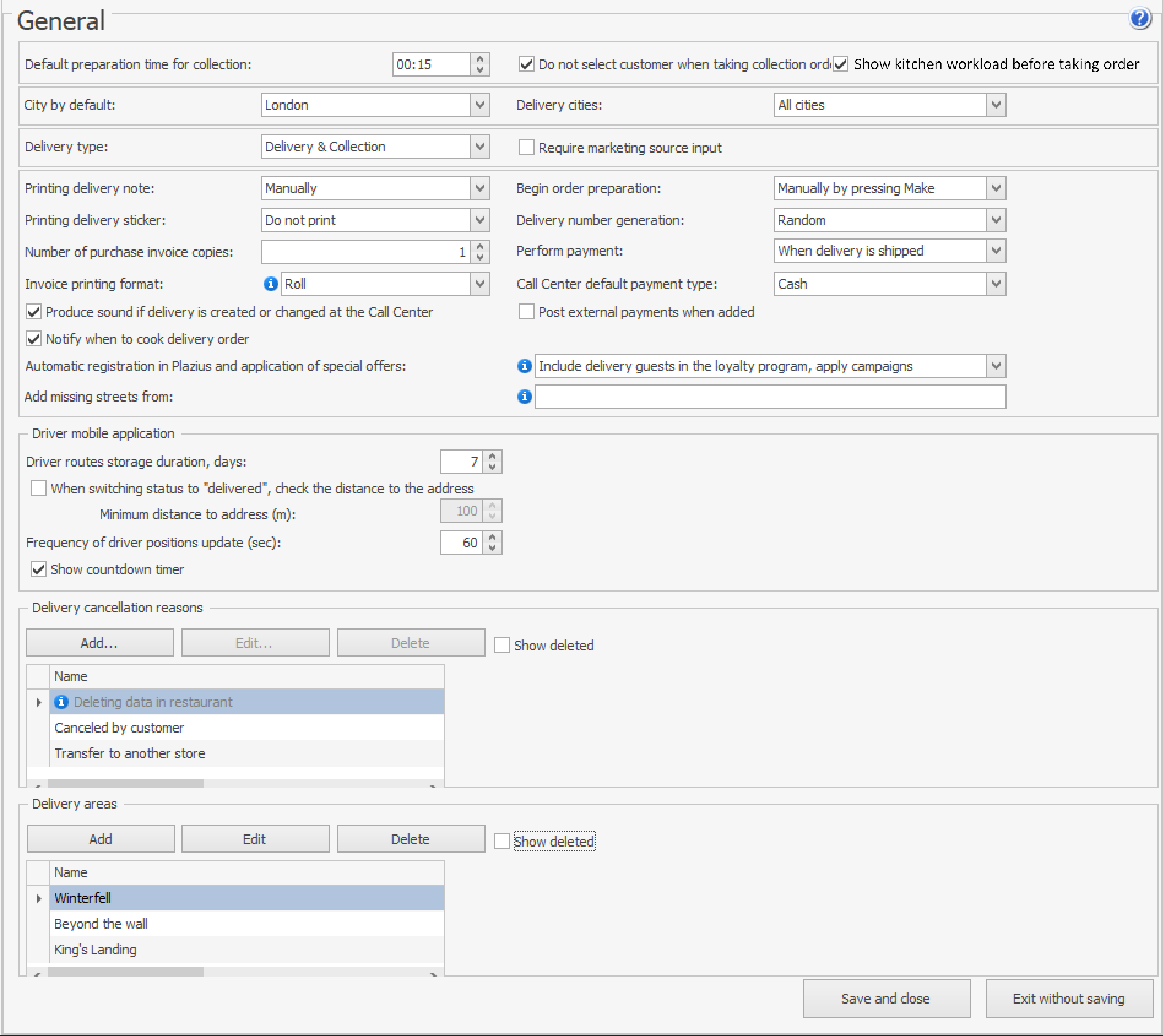
Odbiór osobisty
Domyślny czas przygotowania dla odbioru osobistego
Domyślny czas przygotowania zamówień na wynos jest ustawiony na 15 minut. Zamówienie na dostawę przyjmie status Czas na gotowanie, gdy pozostanie tyle czasu do odbioru. Ustaw to w polu Domyślny czas przygotowania dla odbioru osobistego.
Domyślny czas dostawy można określić w zależności od obszarów dostawy. Zobacz Czas dostawy.
Nie wybieraj klientów dla zamówień na odbiór osobisty
Włącz opcję Nie wybieraj klientów dla zamówień na odbiór osobisty, jeśli nie potrzebujesz podawać danych klienta podczas przyjmowania zamówień na odbiór w lokalu. Podczas przyjmowania zamówienia ekran wyboru klienta jest pomijany, a zamówienie pozostaje anonimowe.
Opcja ta jest widoczna, jeśli plik konfiguracyjny resto-properties zawiera następujący ciąg:
enable-create-delivery-without-customer = true.
Plik konfiguracyjny resto.properties jest dostępny wyłącznie dla personelu wsparcia technicznego. Skontaktuj się ze swoim dostawcą, aby uzyskać więcej informacji.
Szczegóły dotyczące takich zamówień znajdziesz w sekcji Zamówienia anonimowe w artykule Konfiguracja funkcji.
Pokaż obciążenie kuchni przed przyjęciem zamówienia
Opcja działa zarówno dla zamówień na dostawę, jak i na odbiór osobisty.
Podczas przyjmowania zamówień ASAP na dostawę lub odbiór w restauracji pracownicy muszą znać aktualne obciążenie kuchni, aby zaproponować klientom najbliższy możliwy termin. Aby to ułatwić, włącz opcję Pokaż obciążenie kuchni przed przyjęciem zamówienia, aby okno Obciążenie kuchni pojawiało się przed ekranem szczegółów zamówienia.
Miasta
Miasta, do których dostarczasz, są podane w bazie danych Miasta. Jeśli dostarczasz do więcej niż jednego miasta, określ miasto domyślne. Podczas przyjmowania zamówienia na dostawę od nowego klienta lub na nowy adres to miasto będzie używane automatycznie.
Nie możesz usunąć miasta domyślnego. Najpierw określ inne miasto jako domyślne.
Pole Miasta dostawy jest używane w sieciach restauracji. W ustawieniach każdego punktu dostawy określ miasto, do którego dostarcza. Tylko to miasto będzie dostępne w Syrve POS. Więcej informacji o ustawieniach dostawy w sieciach restauracji znajdziesz w artykule Centralizacja dostawy.
Typ dostawy
W polu Typ dostawy wybierz możliwe tryby obsługi klienta.
- Dostawa i odbiór osobisty. W call center użyj pola Typ dostawy, aby wybrać jeden z typów zamówień. Jeśli ten typ jest wybrany, w Syrve POS będą dostępne dwa przyciski: Dostawa i Odbiór osobisty.
- Tylko dostawa. Jeśli wybrano, w Syrve POS będzie dostępny tylko przycisk Dostawa.
- Tylko odbiór osobisty. Jeśli wybrano, w Syrve POS będzie dostępny tylko przycisk Odbiór osobisty.
Źródło reklamy
Jeśli zaznaczono opcję Wymagaj podania źródła marketingowego, podczas przyjmowania zamówienia od nowego klienta będziesz musiał określić źródło reklamy (skąd się o nas dowiedziałeś). Więcej informacji znajdziesz w Raportach marketingowych.
Drukowanie faktur
W zależności od procedury dostawy faktura może być drukowana podczas płatności za zamówienie lub w kolejnym kroku, gdy zostanie wybrany kierowca i zamówienie zostanie wysłane, albo ręcznie, jeśli użytkownik uzna, że żadna z proponowanych opcji nie jest odpowiednia.
- Podczas płatności za zamówienie — faktura zostanie wydrukowana zaraz po paragonie fiskalnym; kierowca może być przypisany później. Możesz też wybrać kierowcę podczas przyjmowania zamówienia. W tym celu użyj pola Kierowca na ekranie dostawy.
 | Nie włączaj jednocześnie opcji Drukowanie faktur > Podczas płatności za zamówienie oraz Wykonaj płatność > Po zamknięciu dostawy . |
- Podczas wysyłki — faktura zostanie wydrukowana po naciśnięciu przycisku (3) Wysyłka i wybraniu kierowcy. Przycisk Wysyłka jest dostępny zarówno na ekranie dostawy, jak i przyjmowania zamówienia.
- Po zakończeniu przygotowania — faktura zostanie wydrukowana, gdy WSZYSTKIE pozycje zamówienia będą przygotowane, a status zamówienia zmieni się na Gotowe. Tryb ten jest używany, gdy pakowanie zamówienia jest oddzielnym etapem przygotowania. Pracownik dostawy (realizator) pakuje zamówienie i dołącza fakturę. Następnie zamówienie jest opłacane i wysyłane.
- Ręcznie — użytkownik sam decyduje, kiedy wydrukować fakturę. Do tego służy przycisk Drukuj fakturę. Jeśli faktura nie zostanie wydrukowana ręcznie, zostanie wydrukowana automatycznie podczas wysyłki zamówienia. Przycisk Drukuj fakturę jest dostępny zarówno na ekranie dostawy, jak i przyjmowania zamówienia.
Liczba kopii faktury zakupu
Określ liczbę kopii do wydrukowania. Może to być przydatne, jeśli jedna kopia jest przekazywana klientowi, a druga kierowcy.
Możesz wydrukować do 5 kopii.
Format drukowania faktury
Określ format drukowania faktury: rolka (domyślnie) lub A4. Jak to ustawić, znajdziesz w artykule Drukowanie dokumentów.
Drukowanie naklejek dostawczych
W polu Drukowanie naklejek dostawczych określ, czy zestaw naklejek do zamówienia ma być drukowany i kiedy: po fakturze lub po bilecie serwisowym. Zobacz także Drukowanie naklejek do zamówień.
Płatność za zamówienia
Kiedy zamówienia powinny być opłacone
W zależności od parametru Wykonaj płatność ekran Syrve POS jest wywoływany po naciśnięciu przycisku (3) Wysyłka lub (5) Zamknij.
Nie możesz zmienić statusu zamówienia na kolejny, jeśli nie jest ono opłacone.
Domyślnie ustawiony jest tryb Kiedy dostawa jest wysłana. Kierowca zabiera paragon fiskalny do klienta. Wręcza klientowi zamówienie i rachunek, a w zamian otrzymuje pieniądze. Po powrocie kierowcy z gotówką zamówienie jest zamykane.
Tryb Kiedy dostawa jest zamknięta powinien być używany tylko wtedy, gdy prawo nie wymaga wydania paragonu fiskalnego klientowi w momencie zakupu. Zamiast tego wydawana jest faktura, która pokazuje szczegóły płatności i reszty. Po powrocie kierowcy drukowany jest paragon fiskalny.
Domyślna metoda płatności
Możesz zaoszczędzić czas operatorów, wybierając metodę płatności najczęściej używaną przez klientów w polu Domyślny typ płatności w call center.
Możesz wybrać między gotówką a kartami bankowymi.
Wysyłanie zamówień do kuchni
W polu Rozpocznij przygotowanie zamówienia wybierz tryb przetwarzania zamówienia: Automatycznie lub Ręcznie po naciśnięciu przycisku Wykonaj.
Podczas obsługi zamówień w lokalu możesz użyć specjalnego trybu. W tym przypadku zamówienia do przygotowania automatycznie zmienią status z OCZEKUJĄCE na W TRAKCIE. I zostanie wydrukowany bilet kuchenny. Kierownik nie musi naciskać Wykonaj, aby wysłać zamówienia do kuchni.
Domyślnie zamówienia są wysyłane automatycznie po przybyciu do lokalu lub po utworzeniu w lokalu. Czas wysyłki jest obliczany jako różnica między oczekiwanym czasem dostawy a standardowym czasem gotowania. Dla zamówień na dostawę i odbiór stosowane są różne standardy czasowe.
Użyj ustawienia Rozpocznij przygotowanie zamówienia: Automatycznie, aby włączyć ten tryb. Musisz ustawić ten parametr na poziomie RMS, a wszystkie terminale Syrve POS w ramach jednego RMS otrzymają ten parametr. Automatyczne drukowanie odbywa się na głównej kasie.
Zazwyczaj zamówienia przychodzą do lokalu ze statusem Czas na gotowanie, a kierownik ręcznie zmienia je na status W trakcie. Opcja Rozpocznij przygotowanie zamówienia: Ręcznie (przycisk Wykonaj) jest domyślnie włączona.
Generowanie numerów dostaw
Ustaw tryb generowania numerów dla call center, używając opcji Generowanie numeru dostawy:
- W trybie Losowym zamówienia dostawy nie są sortowane według numerów. W takim przypadku tylko zamówienia z call center i zewnętrzne (np. ze strony internetowej) otrzymują losowe numery. Natomiast zamówienia dostawy przyjmowane w lokalu są numerowane kolejno.
- W trybie sekwencyjnym zamówienia na dostawę otrzymują kolejne numery w zależności od czasu, w którym zamówienie zostało odebrane w punkcie sprzedaży, a nie złożone. W tym przypadku numery są zawsze generowane w punktach dostawy, a nie w call center lub na stronie internetowej. Numer jest wyświetlany w call center dopiero po jego odebraniu w punkcie sprzedaży (punkcie dostawy). Może się zdarzyć, że dostawa pozostanie bez numeru. Na przykład, jeśli z jakiegoś powodu nie dotarła do żadnego punktu sprzedaży (POS).
Jeśli wersja POS jest starsza niż 3.7, nie może przypisywać numerów. W takim przypadku zamówienie na dostawę otrzymuje numer w momencie tworzenia w call center lub przy użyciu narzędzia zewnętrznego.
Sposób, w jaki zamówienia na dostawę otrzymują numery w punkcie sprzedaży, zależy od parametru Rozpocznij numerację zamówień od 1 w każdej zmianie kasy w ustawieniach sklepu.
Niezależnie od metody generowania, numery zamówień na dostawę różnią się od tych przypisanych do zamówień zwykłych.
Dźwięki
System może wydawać sygnał dźwiękowy, gdy tworzone jest nowe zamówienie lub istniejące zostaje zmienione. W tym celu użyj opcji Wydaj dźwięk, jeśli dostawa jest tworzona lub zmieniana w Call Center. Dźwięk jest odtwarzany tylko na głównej kasie.
Powiadomienie o rozpoczęciu gotowania
Parametr Powiadom, kiedy zacząć gotować zamówienie na dostawę określa, czy system sygnalizuje, że przygotowanie powinno się rozpocząć, jeśli nie nastąpiło to na czas.
Opcja ta jest domyślnie włączona. Operator zobaczy komunikat na ekranie POS sugerujący, że powinien rozpocząć gotowanie. To samo powiadomienie jest dodawane jako komentarz do zamówienia. Zarówno w call center, jak i na POS takie zamówienia są wyświetlane na górze listy, wyróżnione na czerwono i pozostają tam niezależnie od zastosowanych filtrów. Aby dowiedzieć się więcej o zamówieniach Time to Cook, zobacz artykuł Statusy zamówień.
Może zajść potrzeba wyłączenia tej opcji w punktach sprzedaży, gdzie gotowane są złożone potrawy, a czas gotowania jest kontrolowany ręcznie. W takim przypadku system nie będzie sygnalizował rozpoczęcia gotowania ani wyróżniał zamówień. Niemniej jednak takie zamówienia zawsze pozostaną na górze listy niezależnie od zastosowanych filtrów.
Zaufane źródła
Funkcjonalność obsługiwana przez opcję Dodaj brakujące ulice z przestała być wspierana.
Mobilna aplikacja kierowcy
Proszę zapoznać się z artykułem Mobilna aplikacja kierowcy, aby dowiedzieć się więcej o aplikacji dla kierowców dostaw.
Powody anulowania zamówień na dostawę
Aby anulować zamówienie na dostawę, musisz podać powód. Wybierz jeden z listy. Lista ta powinna być najpierw skonfigurowana w bloku Powody anulowania dostaw.
Usuwanie danych w restauracji jest przeznaczone do rozwiązywania sytuacji awaryjnych. Szczegóły znajdziesz w artykułach Awaryjne anulowanie dostaw oraz Ręczne wyłączanie trybu głównej kasy.
Aby dodać nowy powód anulowania zamówienia:
- Kliknij Dodaj. Pojawi się okno Powód usunięcia dostawy.
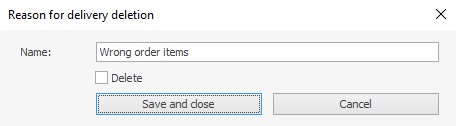
- Wprowadź powód opisujący daną sytuację.
- Kliknij Zapisz i zamknij.
Obszary dostaw
Określ nazwy obszarów dostaw (stref), do których realizujesz dostawy. Długość nazwy musi być krótsza niż 25 znaków.
W obecnej wersji systemu obszary dostaw są podane wyłącznie do Twojej informacji. Adres klienta jest powiązany z obszarem dostawy ręcznie na stronie zamówienia. Niemniej jednak zalecamy wypełnienie tego pola, aby przygotować się na nadchodzące aktualizacje.